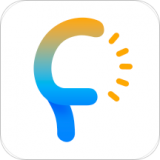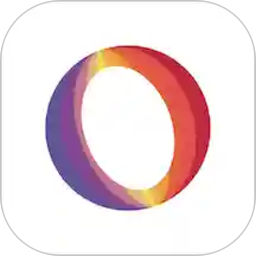制作原版系统U盘启动盘小编推荐使用软碟通ultraiso,干净利落。
制作准备工具如下:
1、软碟通UltraISO软件(本站提供的是最新版)
2、Win7原版系统下载 Win10原版系统下载
(注意:原版都是可以直接写入启动电脑的,而GHOST版本则大多不能启动电脑)
3、8G或以上U盘一个
怎么制作原版系统的U盘启动盘过程:
1、打开UltraISO软件,然后鼠标点击文件—打开;(我们要打开下载好的原版系统镜像)
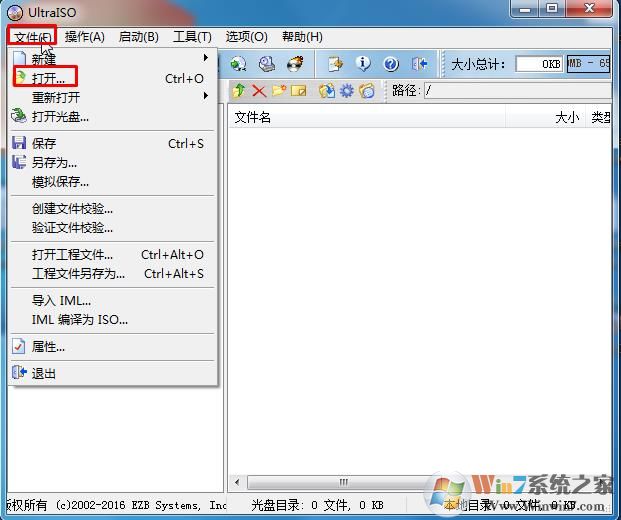
2、接下去找到你下载的Win10 ISO镜像或是Win7安装版镜像,打开后如下图:(原版是如下图一样的,没有GHO文件的哦)
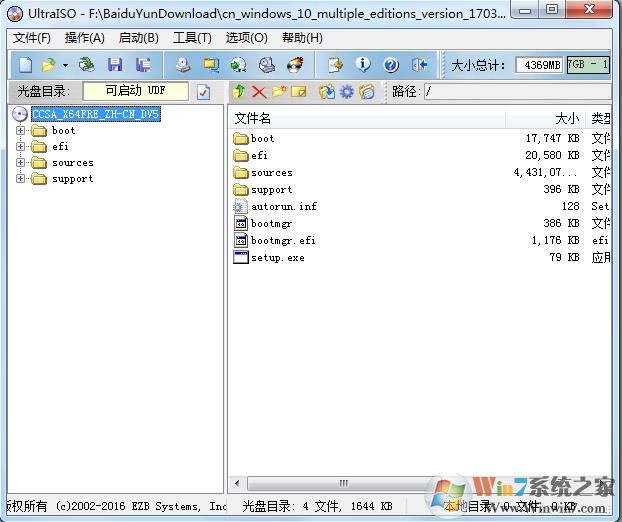
3、点然后再点击菜单上的,启动——》写入硬盘镜像,(注意,此时U盘已经插入到电脑)如下图所示:
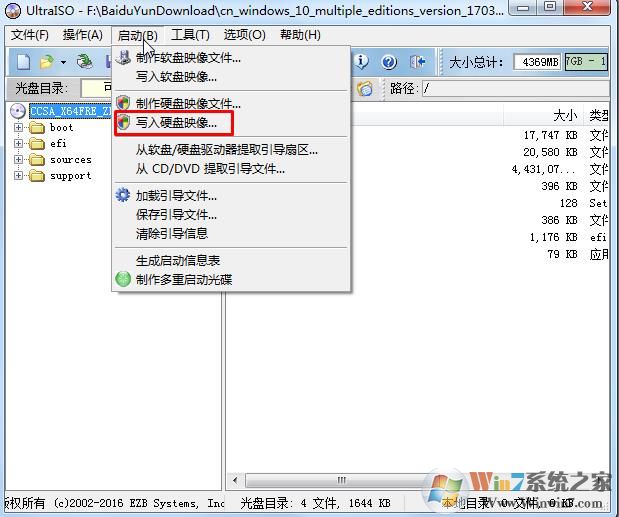
4、硬盘驱动器那一项看一下,是不是你插入的U盘名,然后点击写入 就可以了。(隐藏启动分区不需要选择)
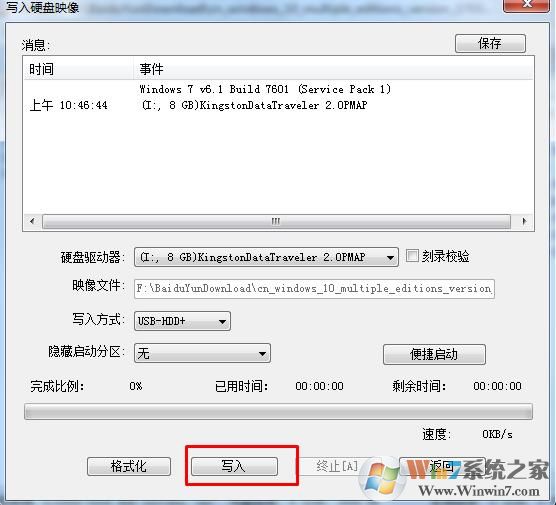
写入时会格式化U盘,然后我们耐心等待,等待时间差不多几分钟,制作好原版系统U盘启动盘就可以拿来装系统了。
关于设置U盘启动
不同的电脑U盘启动设置方法不一样,现在新的电脑都采用F12 F9 ESC等快捷键。具体参考《如何设置u盘启动》
如果制作的是Win10系统U盘启动盘是支持UEFI启动的,不需要改BIOS,就可以安装系统。